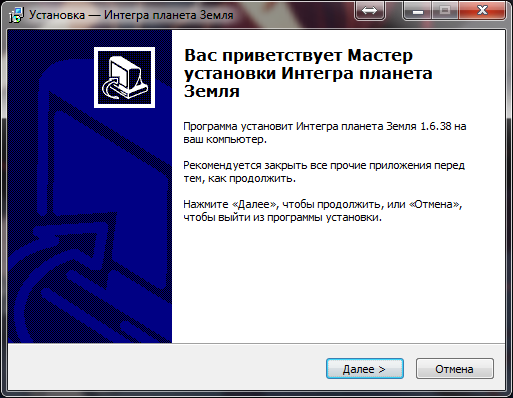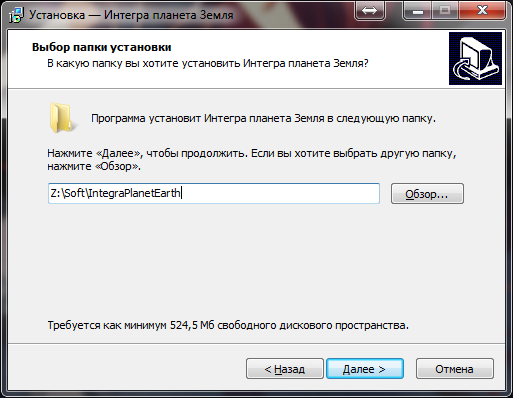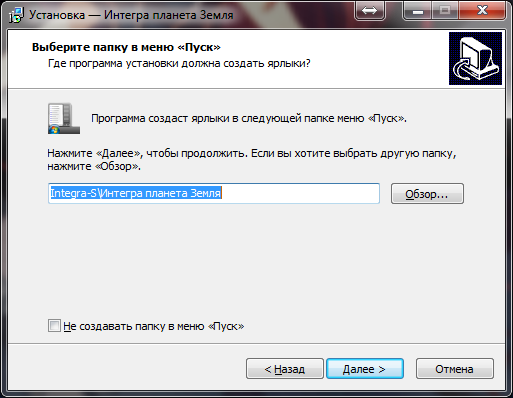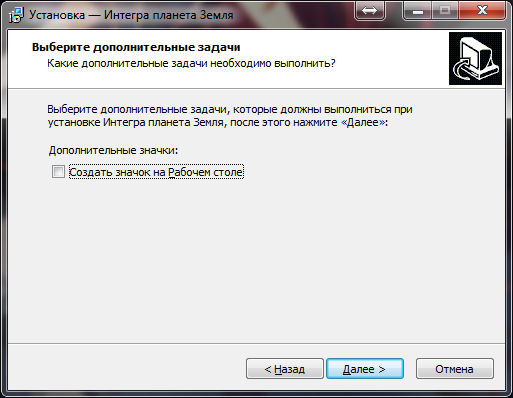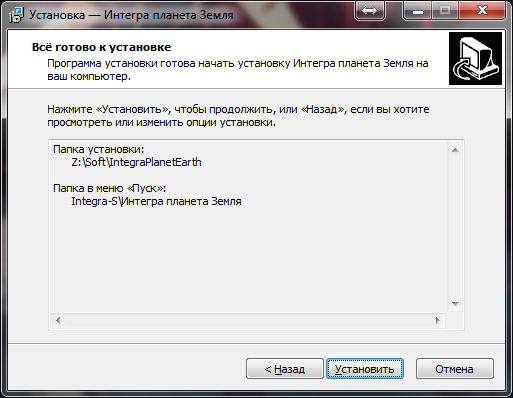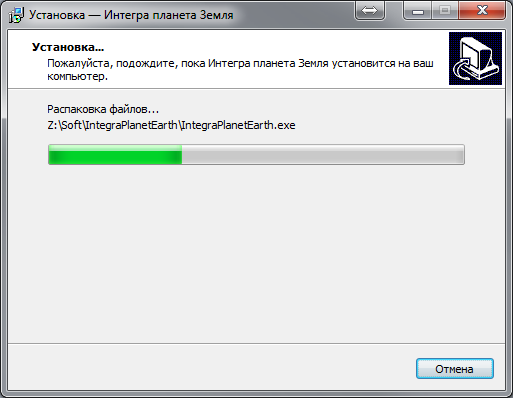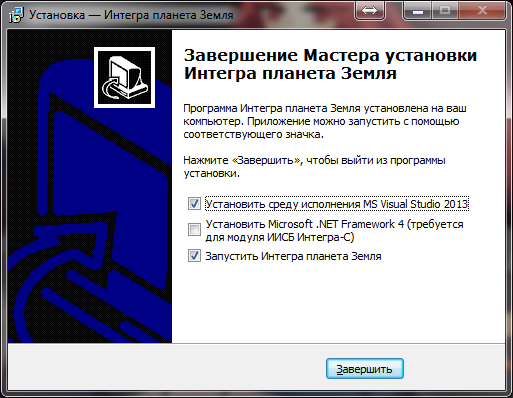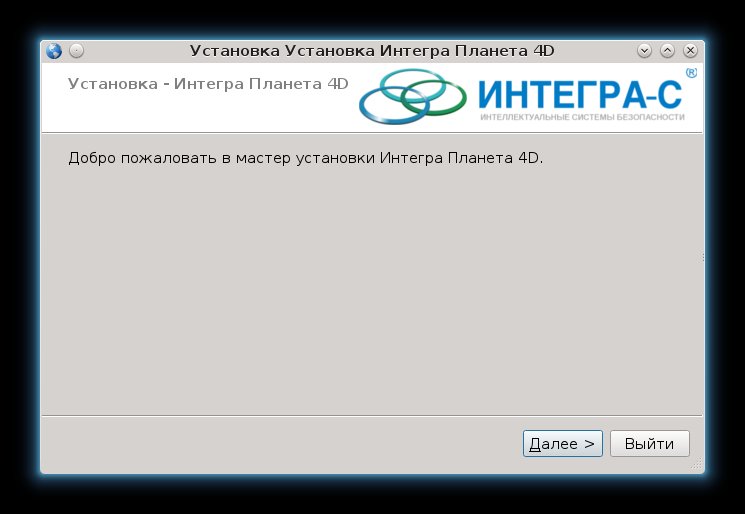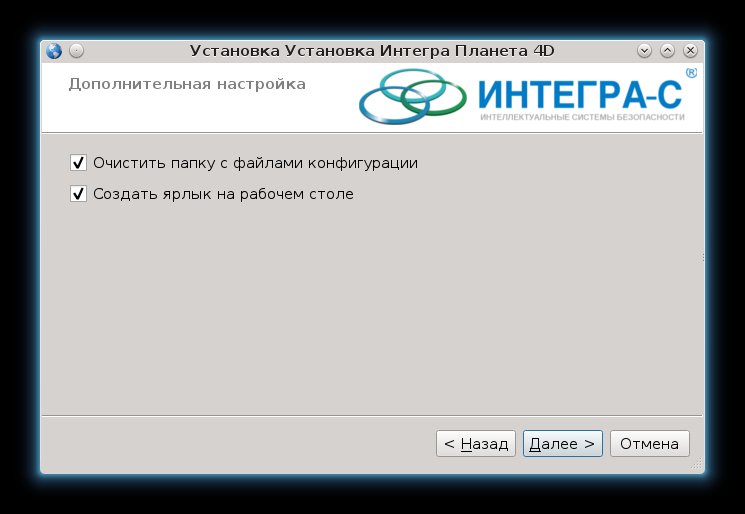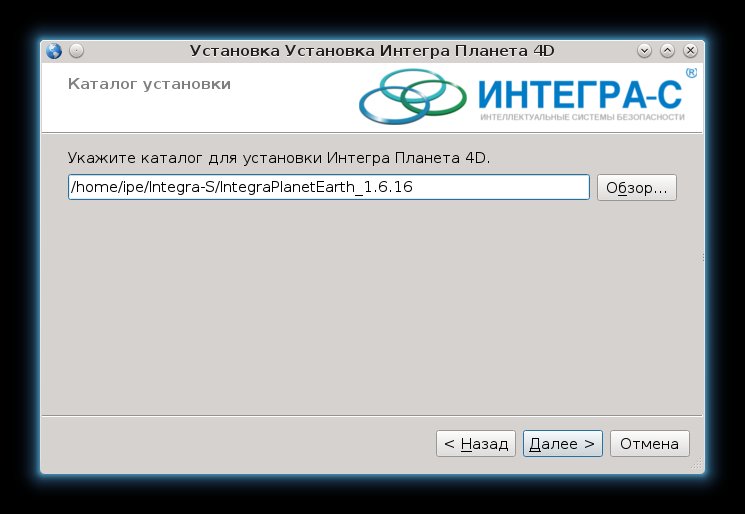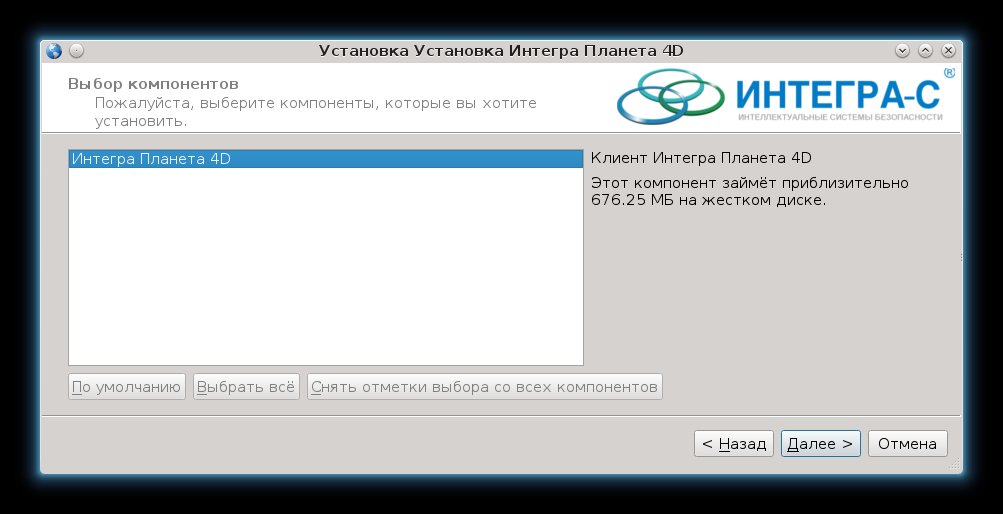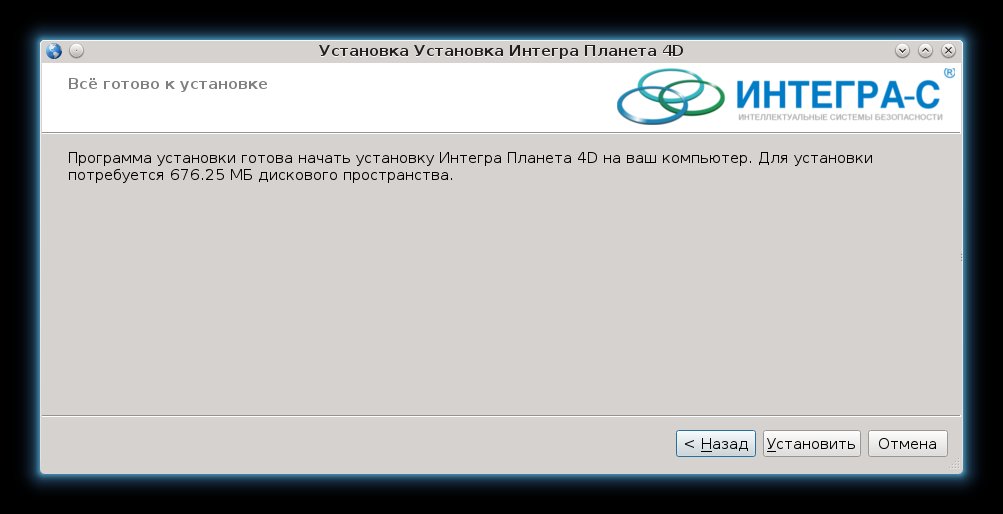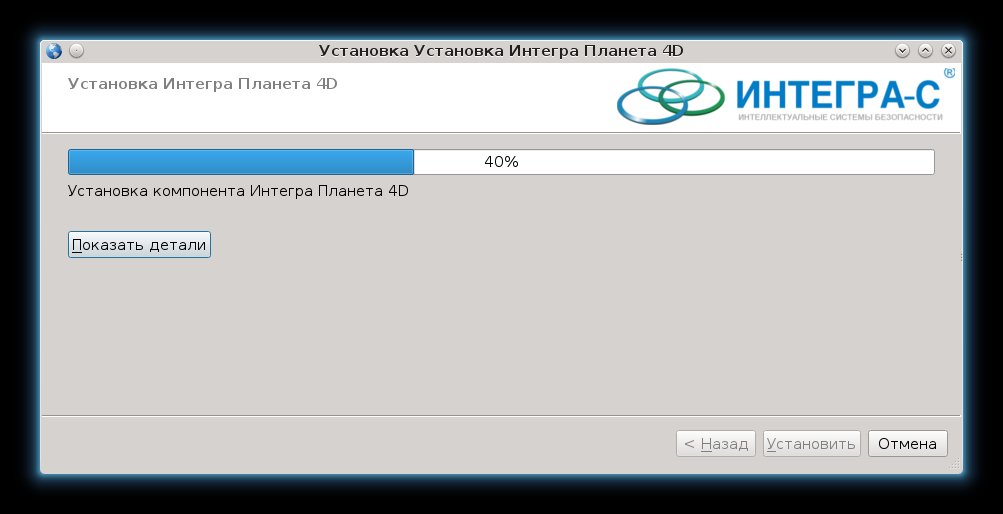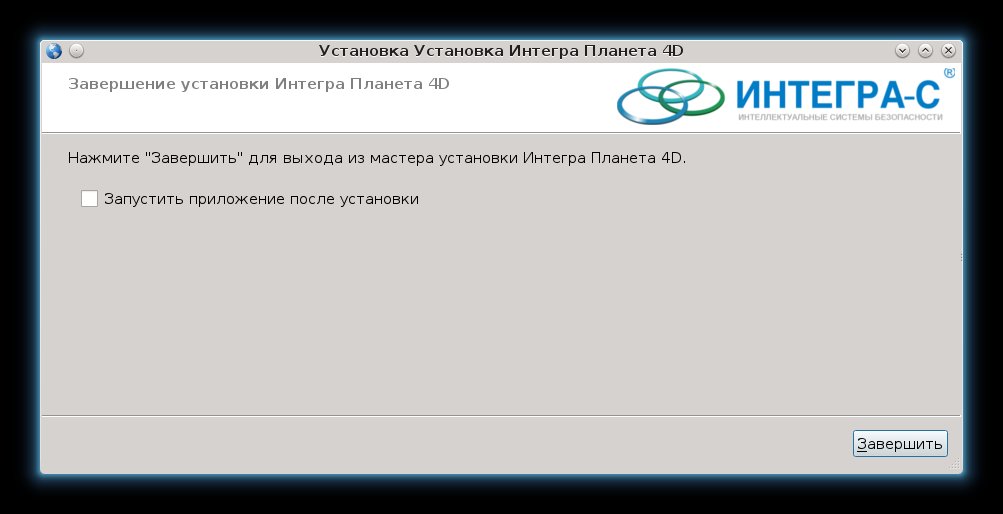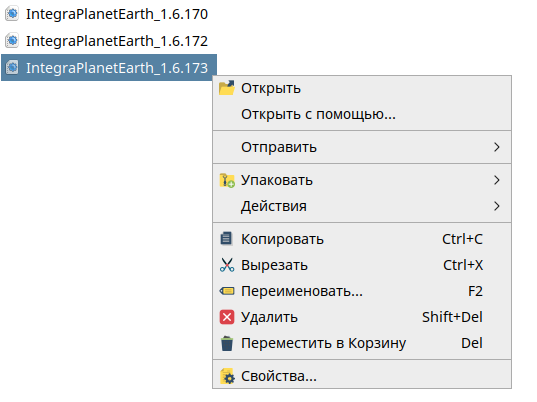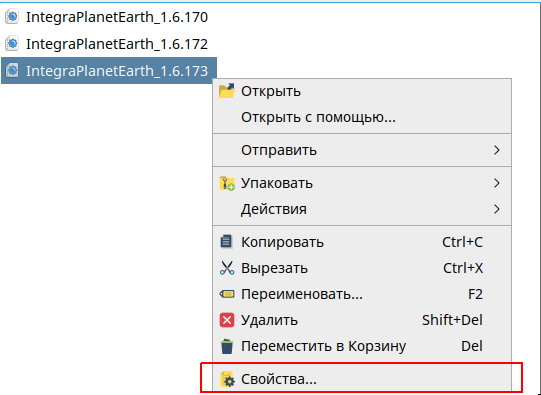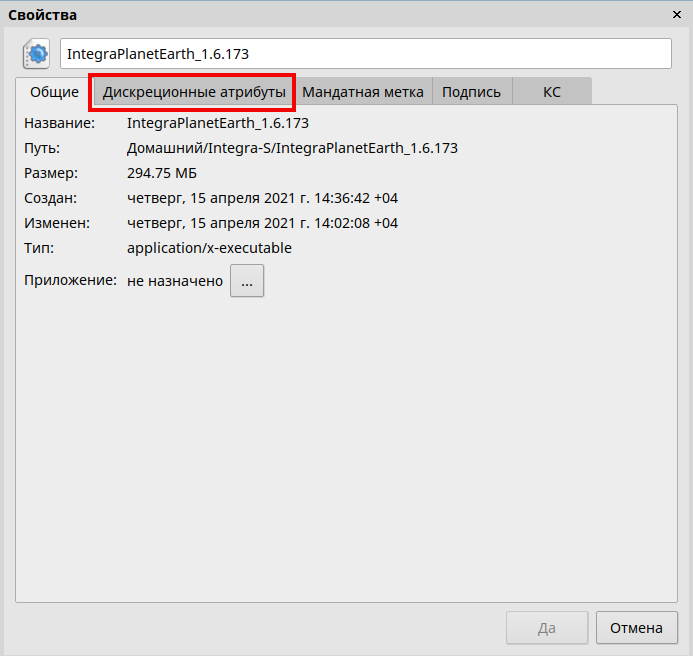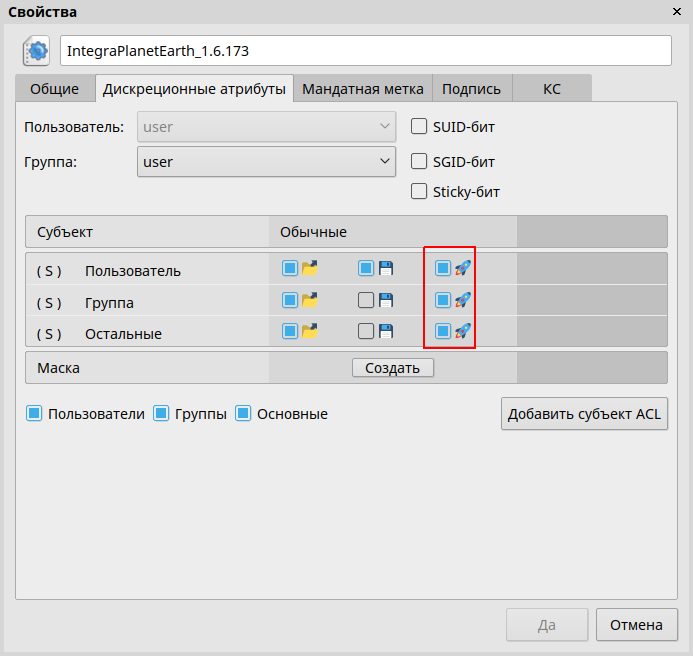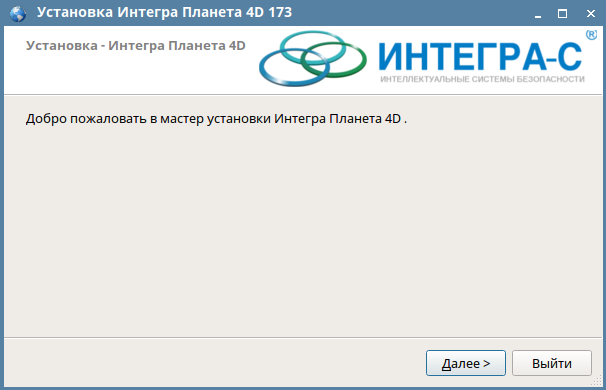Установка клиента
Содержание
Установка в "Windows".
Для установки требуется подготовить систему.
Для установки клиента запустите файл IntegraPlanetEarth-x.y.zz-x64-setup.exe.
Откроется окно:
Выберите язык и нажмите кнопку "ОК"
Нажмите "Далее".
Укажите место установки, и нажмите "Далее"
Нажмите "Далее".
Если необходим ярлык, поставьте галочку в чекбоксе. Нажмите "Далее".
Нажмите "Установить".
Начнётся установка:
Дождитесь окончания установки.
Согласитесь на установку пакетов отсутствующих в системе. Нажмите "Завершить".
Установка в "Debian".
Для установки требуется подготовить систему.
Установка клиента Интегра Планета 4D
С версии 1.6.14 для Linux, установка клиента происходит при помощи установщика, который содержит все необходимые пакеты.
Для установки необходимо сделать скаченный установочный файл исполняемым и запустить его.
После запуска открывается окно установки. Нажимаем «Далее».
Появляется окно дополнительной настройки. При необходимости устанавливаем флажки «Отчистить папку с файлами конфигурации» и «Создать ярлык на рабочем столе». Нажимаем «Далее».
Указываем каталог для установки Интегра Планета 4D. Нажимаем «Далее».
Указываем необходимые для установки компоненты. Нажимаем «Далее».
Нажимаем «Установить».
Процесс установки Интегра Планета 4D.
Окно завершения установки Интегра Планета 4D, при необходимости устанавливаем флажок «Запустить приложение после установки». Нажимаем «Завершить».
Установка клиента Интегра Планета 4D младше версии 1.6.14
- 1. Запускаем Apper, пишем в поиске названия следующих библиотек, устанавливаем все найденные пакеты.
libcurl3 libcurl3-dev
- 2. Распаковываем файл клиента. Нажимаем правой кнопкой мыши по файлу IntegraPlanetEarth_Х.Х.Х.tar.gz — «Распаковать в эту папку».
- 3. В терминале пишем команду для раздачи полных прав:
chmod 777 -R distr/IntegraPlanetEarth_Х.Х.Х
- 4. Главный файл для запуска клиента EilyLinuxLaunch.sh, нажимаем по нему правой кнопкой мыши — Свойства — Вкладка «Права», должен стоять флажок «Является исполняемым».
- 5. Добавление ярлыка на рабочий стол. Нажимаем правой кнопкой мыши на рабочий стол — «Создать» — «Ссылка на приложение». Далее в появившемся окне открываем вкладку «Приложение». В строке «Команда» нажимаем «Просмотр» и ищем файл «EilyLinuxLaunch.sh», нажимаем «Открыть». Так же в строке «Рабочий путь» указываем путь в папку с программой. Переименовываем файл на «ipe».
Установка клиента "Интегра Планета 4D" на Astra Linux
Для установки клиента "Интегра Планета 4D" на Astra Linux надо выполнить следующие действия:
- 1. Скачать файл-установщик для Операционной системы Linux (Например: IntegraPlanetEarth_1.6.173)
- 2. Перейти в папку с файлом-установщиком
- 3. Выбрать файл-установщик с нужной версией и нажать по нему правой кнопкой мыши (ПКМ). На экране напротив файла появится контекстное меню
- 4. В контекстном меню выбрать пункт «Свойства ...»
- 5. В окне «Свойства» перейти во вкладку «Дискреционные атрибуты»
- 6. В таблице «Права доступа» предоставить всем субъектам права на запуск приложения (Напротив каждого значка "Ракета" проставить отметку)
- 7. Закрыть окно «Свойства»
- 8. Нажать двойным щелчком левой кнопки мыши (ЛКМ) на файл-установщик. Откроется установка «Установка Интегра Планета 4D (Версия)»
- 9. В окне приветствия «Установка Интегра Планета 4D (Версия)» нажать кнопку «Далее»